Wix Chat de sitio con IA: entrenar a la IA
8 min
En este artículo
- Crear reglas de conocimiento
- Crear reglas de restricción
- Editar o eliminar reglas de entrenamiento
- Preguntas frecuentes
Nota
Estamos lanzando esta función, por lo que puede que no esté disponible para todo el mundo por el momento.
Al crear reglas de entrenamiento para la IA, esta puede usar el conocimiento de tu negocio para mejorar sus respuestas. La IA aprenderá esta información y la usará para proporcionar respuestas más precisas e informadas. También puedes restringir que la IA proporcione información sobre ciertos temas.
Junto con la información pública en tu sitio, tienes mucho conocimiento personal que puede ser vital a la hora de brindar el mejor servicio posible a los visitantes de tu sitio. Por lo general, esta información se refiere a los productos que están a la venta, los servicios que ofrece tu negocio o la asistencia que brindas a los clientes.
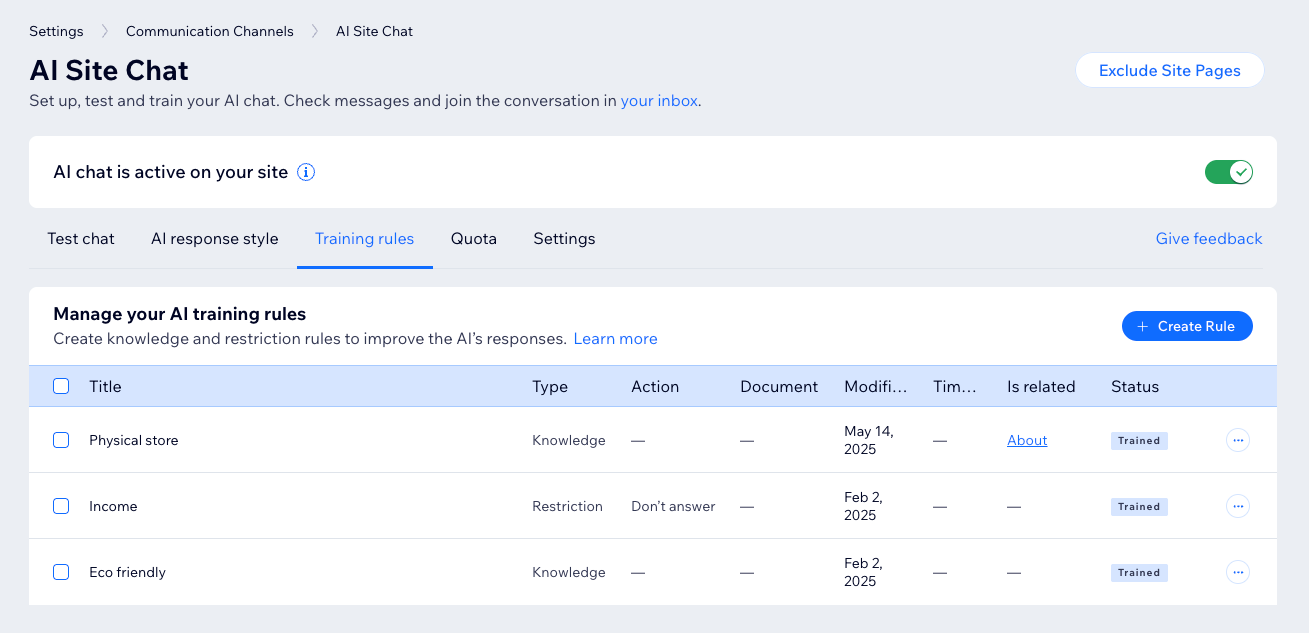
Nota:
Agregar reglas no cambia el tono de voz de la IA. Para ajustar el tono y otros elementos de interacción, ve a la pestaña Estilo de respuesta de la IA. Aprende cómo personalizar el estilo de respuesta de la IA.
Crear reglas de conocimiento
Crear reglas de conocimiento en el chat de sitio con IA te permite proporcionarles a los visitantes de tu sitio respuestas precisas y satisfactorias. Cuantas más reglas de conocimiento agregues, más rápidas y confiables serán sus respuestas.
Ver un ejemplo de una tienda de ropa online
Ver un ejemplo de un negocio ecológico
Para crear una regla de conocimiento:
- Ve a Wix Chat de sitio con IA en el panel de control de tu sitio.
- Haz clic en la pestaña Entrenar chat.
- Haz clic en Crear nueva regla/+ Crear regla.
- Haz clic en Siguiente en la opción Agregar conocimiento.
- Dale a la regla de conocimiento un título claro para poder reconocerla más adelante.
- Elige cómo proporcionar la información a la IA:
- Escribe toda la información que la IA debe saber sobre este tema: ingresa toda la información en el campo de texto.
- Subir un archivo PDF o DOCX con información adicional sobre este tema: sube un archivo desde tu computadora que contenga la información. Haz clic en Agregar archivo para adjuntar el documento.
- (Opcional) Vincula la regla a una página o a un producto específico (por ejemplo, enlaza una regla sobre tu política de devoluciones a la página de políticas dedicada):
- Haz clic en Seleccionar página a la derecha.
- Selecciona una página de tu sitio.
- Haz clic en Crear regla.
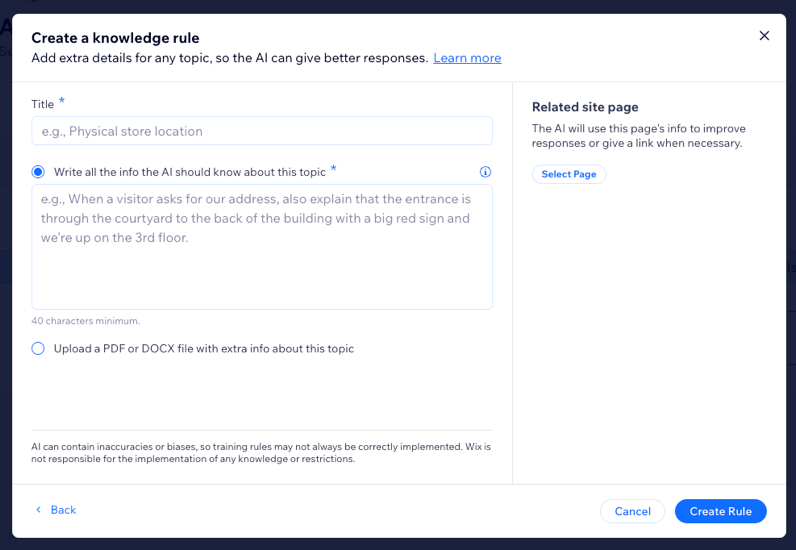
Consejo:
Si agregas reglas de conocimiento con información para eventos que están sujetos a horarios, como tu horario comercial durante las vacaciones, recuerda eliminar esas reglas después.
Crear reglas de restricción
Restringir la IA para que no proporcione a los visitantes información sobre ciertos temas te otorga más control sobre la forma en la que se comunica con tus clientes Al agregar temas sobre los que no debería responder a las preguntas, como los ingresos de tu negocio o los días que te tomas libre, puedes definir los límites de tu negocio.
Ver un ejemplo de un negocio de entrenamiento personal
Ver un ejemplo de un sitio de servicios financieros
Para crear una regla de restricción:
- Ve a Wix Chat de sitio con IA en el panel de control de tu sitio.
- Haz clic en la pestaña Entrenar chat.
- Haz clic en Crear nueva regla/+ Crear regla.
- Haz clic en Siguiente en la opción Restringir respuestas..
- Dale a la regla de restricción un título claro para poder reconocerla más adelante.
- Ingresa la descripción en el campo de texto.
- Elige una opción:
- Decir a los visitantes que yo me comunicaré con ellos o mostrar un formulario de contacto: el mensaje del visitante sobre este tema se reenviará a tu bandeja de entrada.
Consejo: Configura un formulario de contacto para que puedas responder más tarde. - Responder que no puede contestar preguntas sobre este tema: la IA enviará un mensaje automático para informar que no puede responder a la pregunta del visitante sobre ese tema.
- Decir a los visitantes que yo me comunicaré con ellos o mostrar un formulario de contacto: el mensaje del visitante sobre este tema se reenviará a tu bandeja de entrada.
- (Opcional) Agrega una página del sitio relacionada: enlaza la regla a una página o a un producto específico en tu sitio. Por ejemplo, enlaza una regla de restricción sobre cómo evitar temas legales a la página Términos y condiciones de tu sitio.
- Haz clic en Seleccionar página a la derecha.
- Selecciona una página de tu sitio.
- Haz clic en Crear regla.
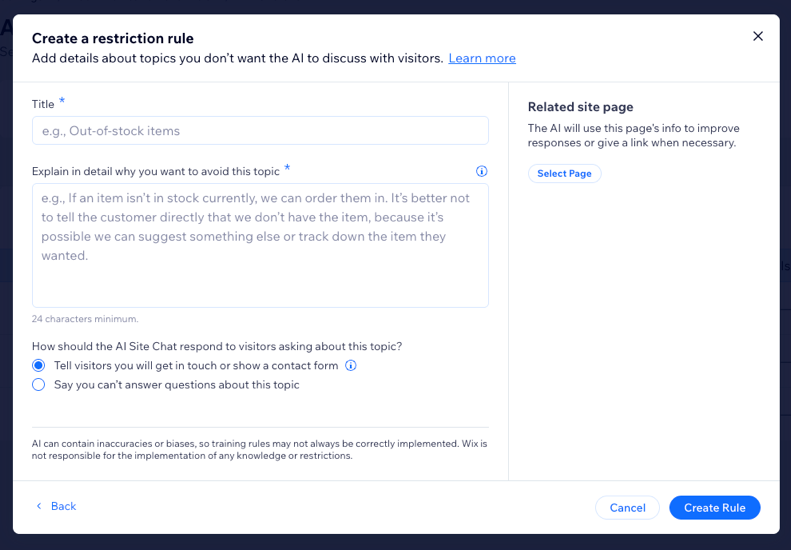
Editar o eliminar reglas de entrenamiento
Puedes editar o eliminar cualquier información que ingreses en una regla de conocimiento o de restricción.
Para editar o eliminar una regla de entrenamiento:
- Ve a Wix Chat de sitio con IA en el panel de control de tu sitio.
- Haz clic en la pestaña Entrenar chat.
- Pasa el cursor sobre la regla que deseas editar o eliminar.
- Elige una opción:
Editar
Eliminar
Nota:
No es posible editar las reglas de conocimiento que se basan en un archivo PDF o DOCX. Sin embargo, puedes eliminar la regla de conocimiento original y agregar una nueva con el archivo actualizado.
Preguntas frecuentes
Haz clic en una de las siguientes preguntas para obtener más información sobre cómo mejorar la IA.
¿Seguirá funcionando la IA si no agregué ninguna regla de conocimiento o de restricción?
¿Por qué debo agregar una página del sitio relacionada?
¿Puedo incluir imágenes en el archivo que subo al agregar una regla de conocimiento?
¿Existe un límite en la cantidad de reglas de conocimiento o de reglas de restricción que puedo agregar?
¿Puedo hacer un seguimiento de cuántas veces se ha usado una regla de conocimiento o una regla de restricción en un chat con un cliente?







 .
.